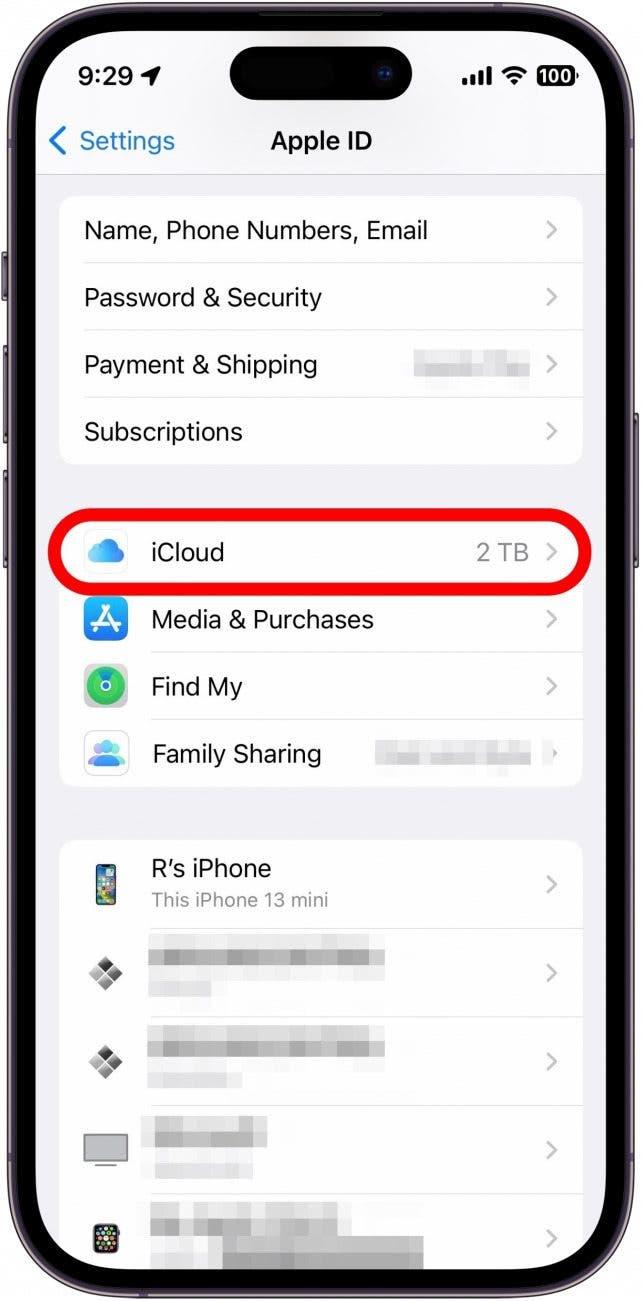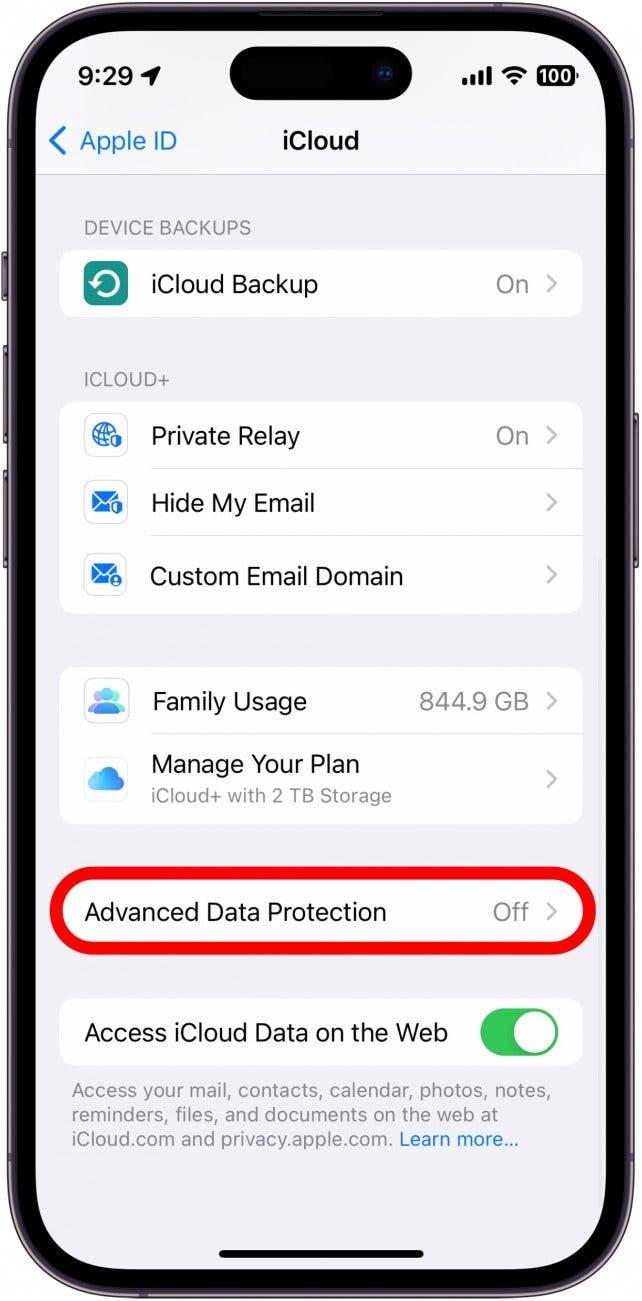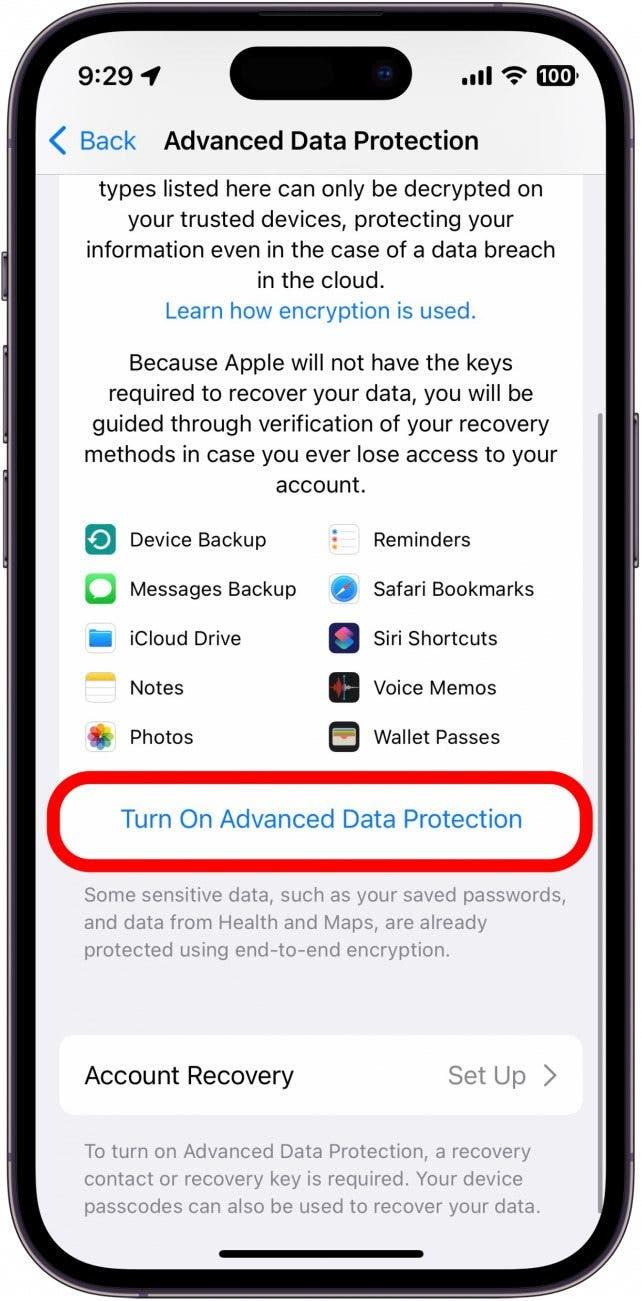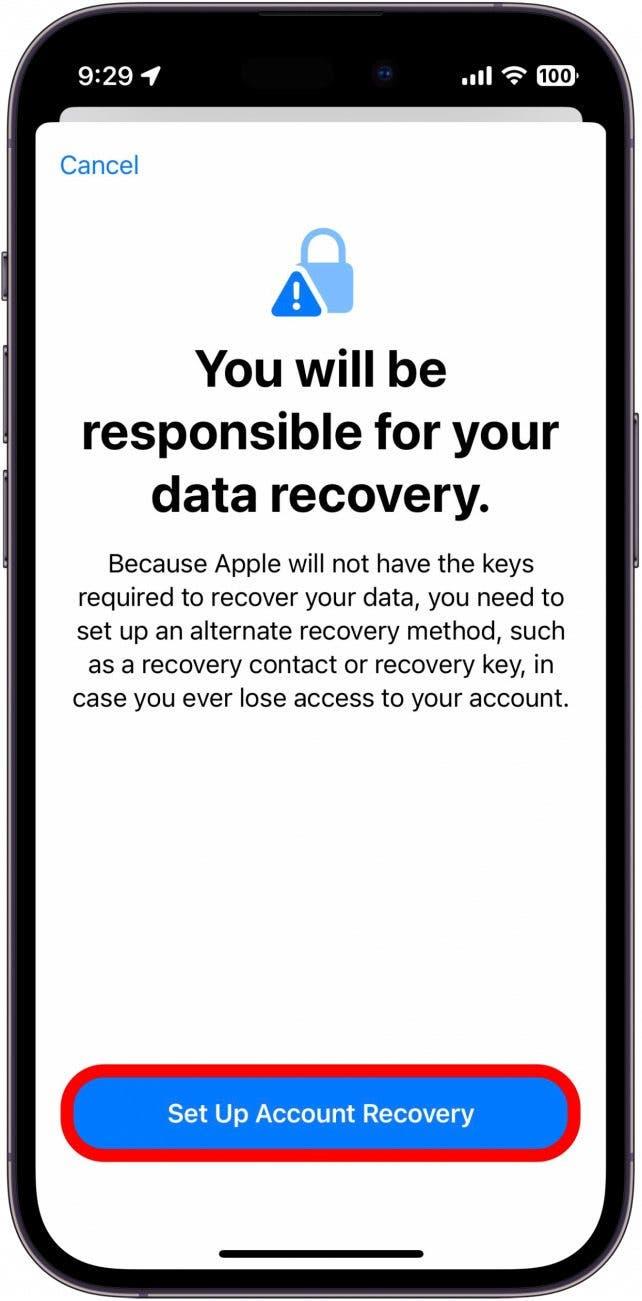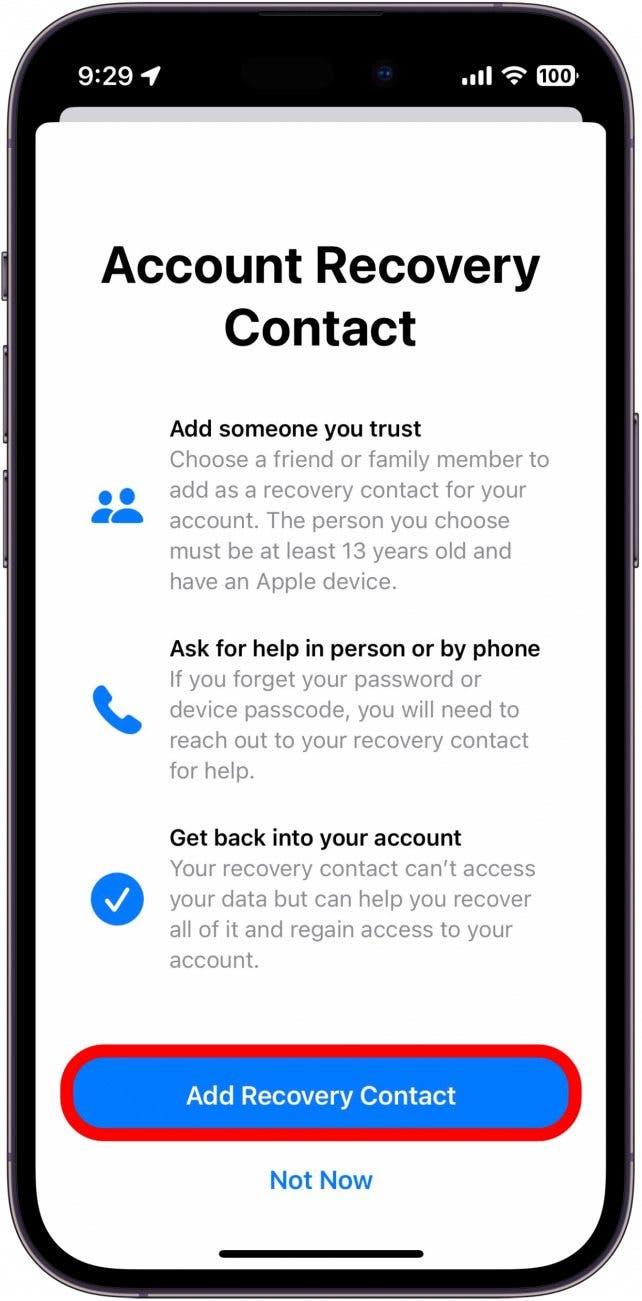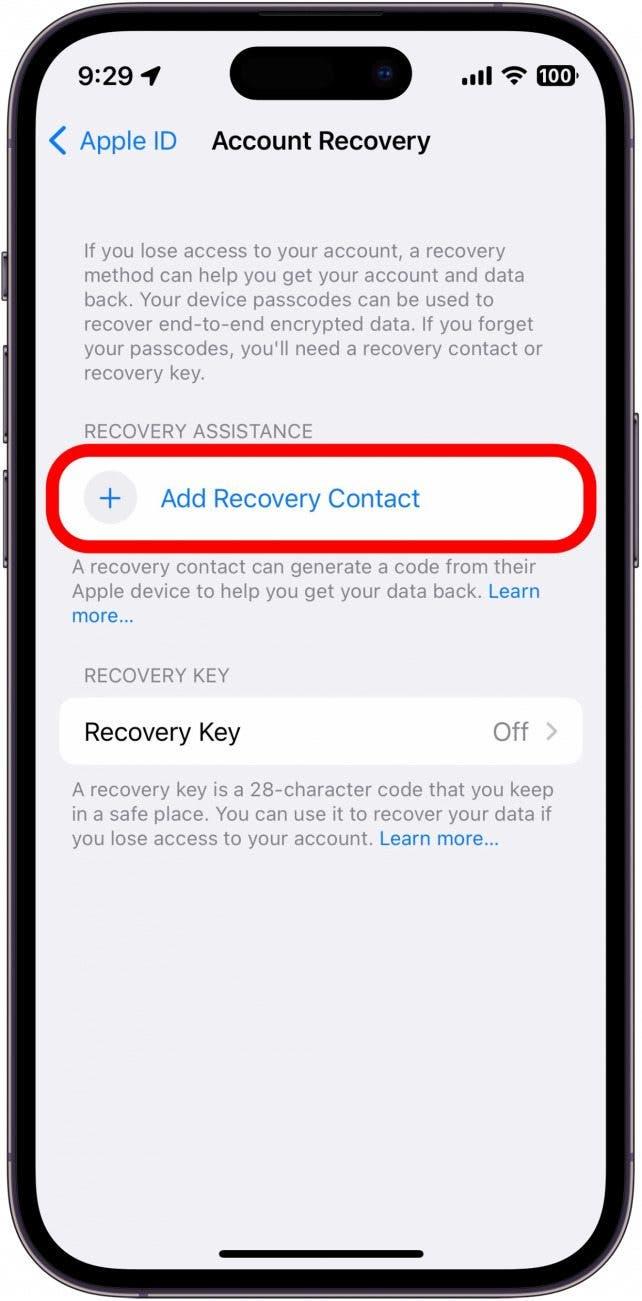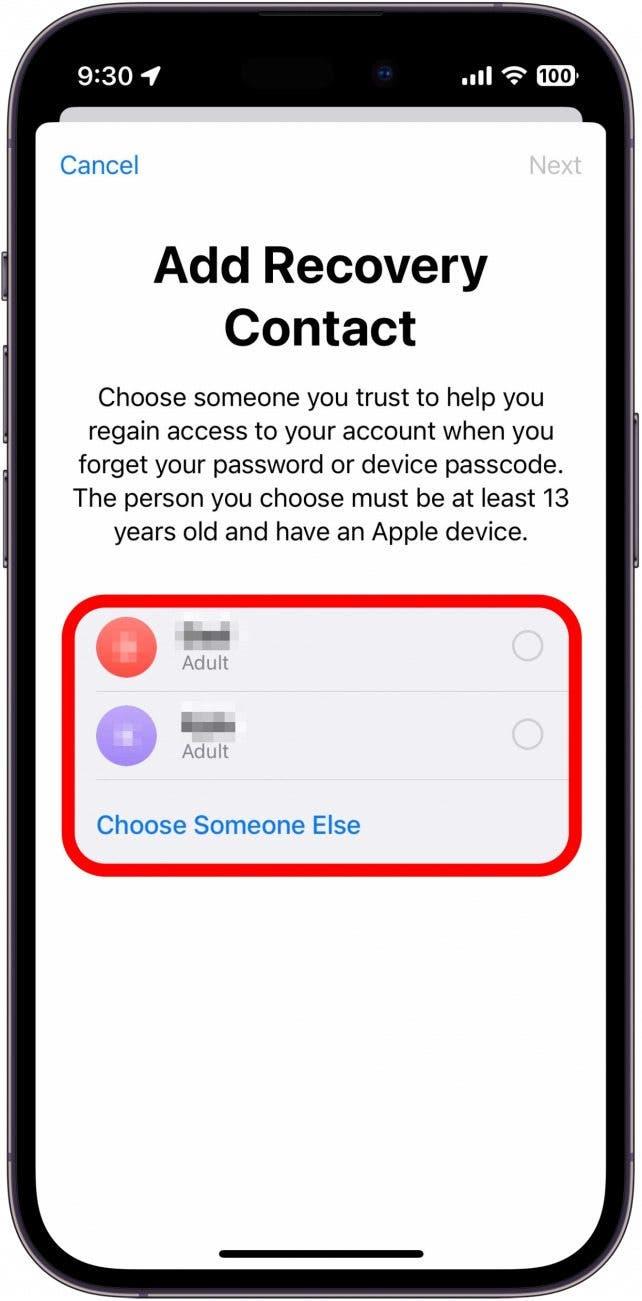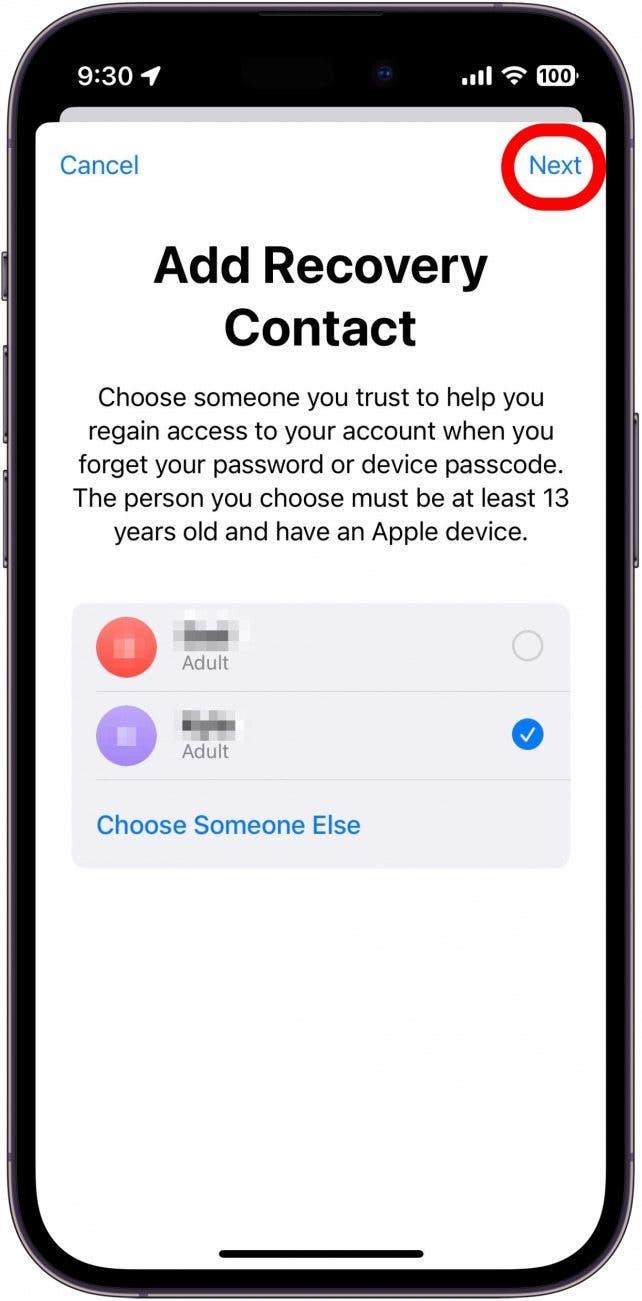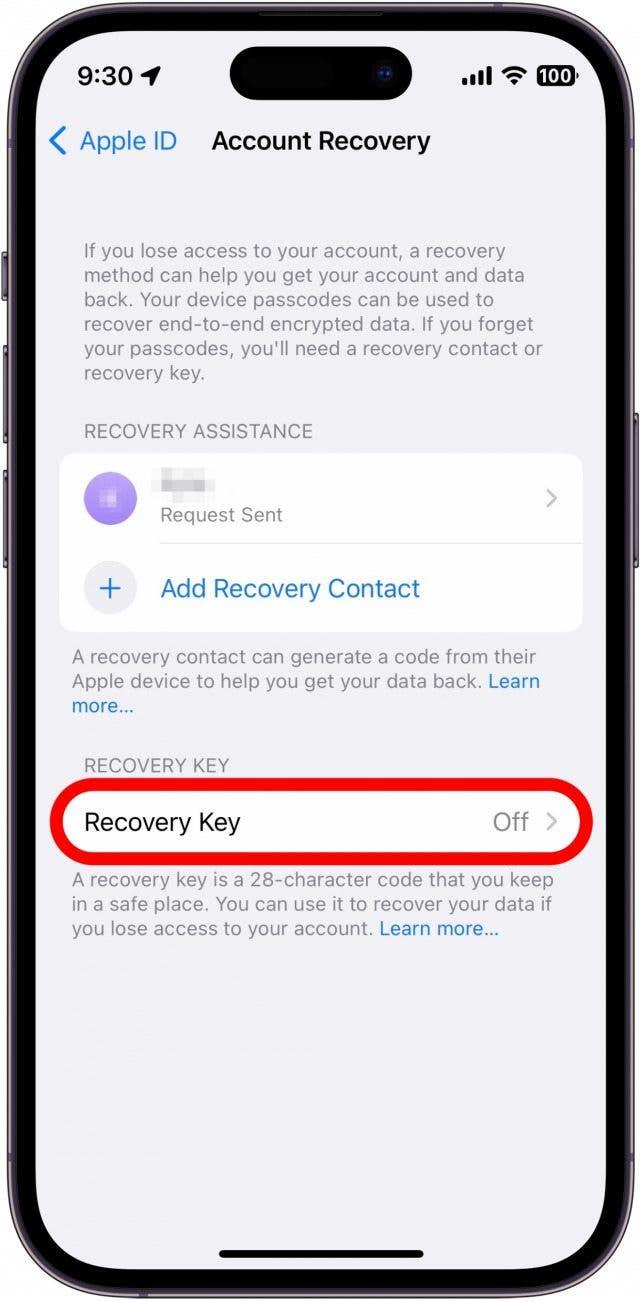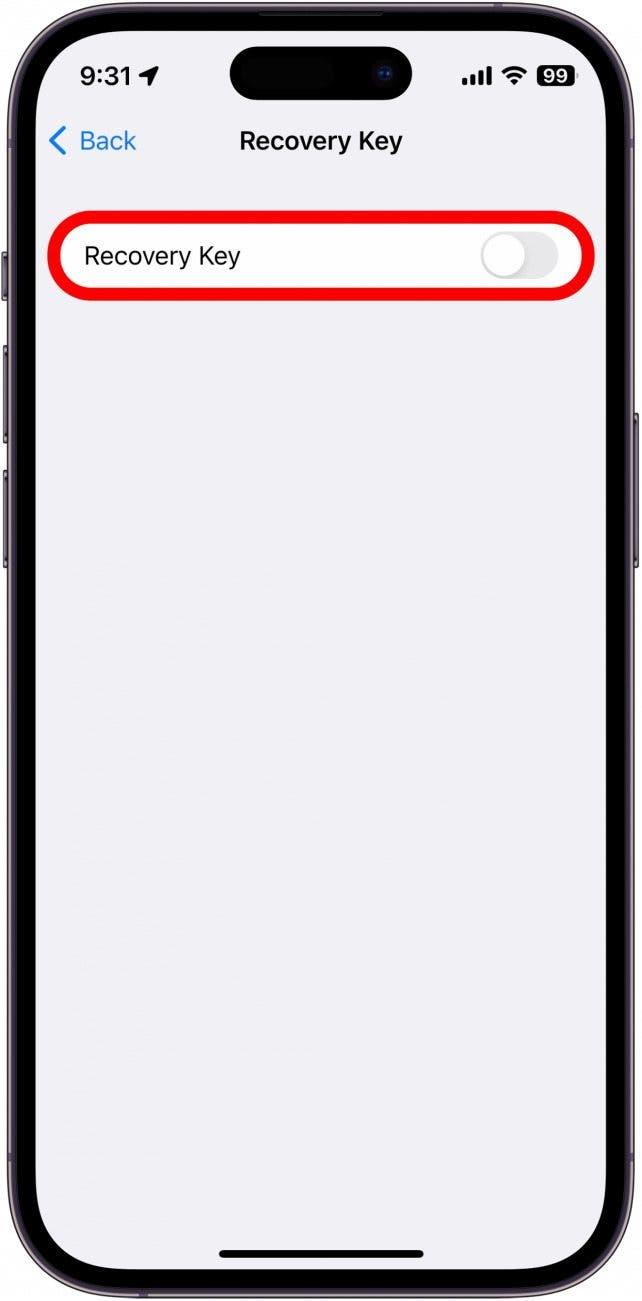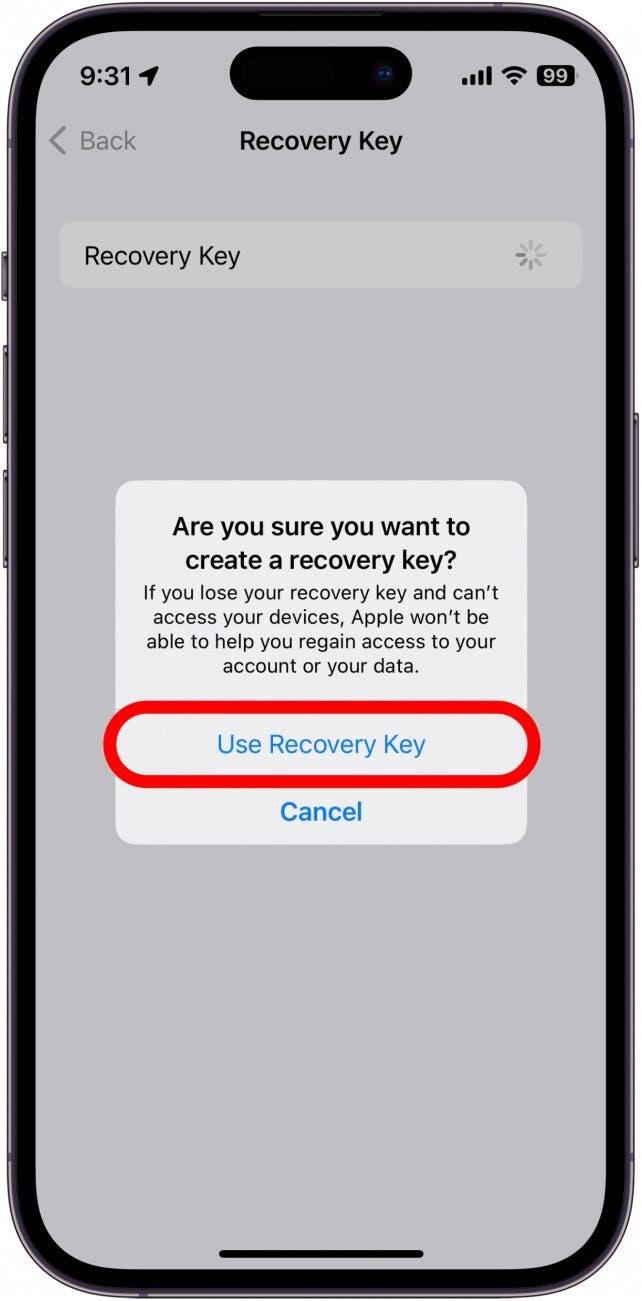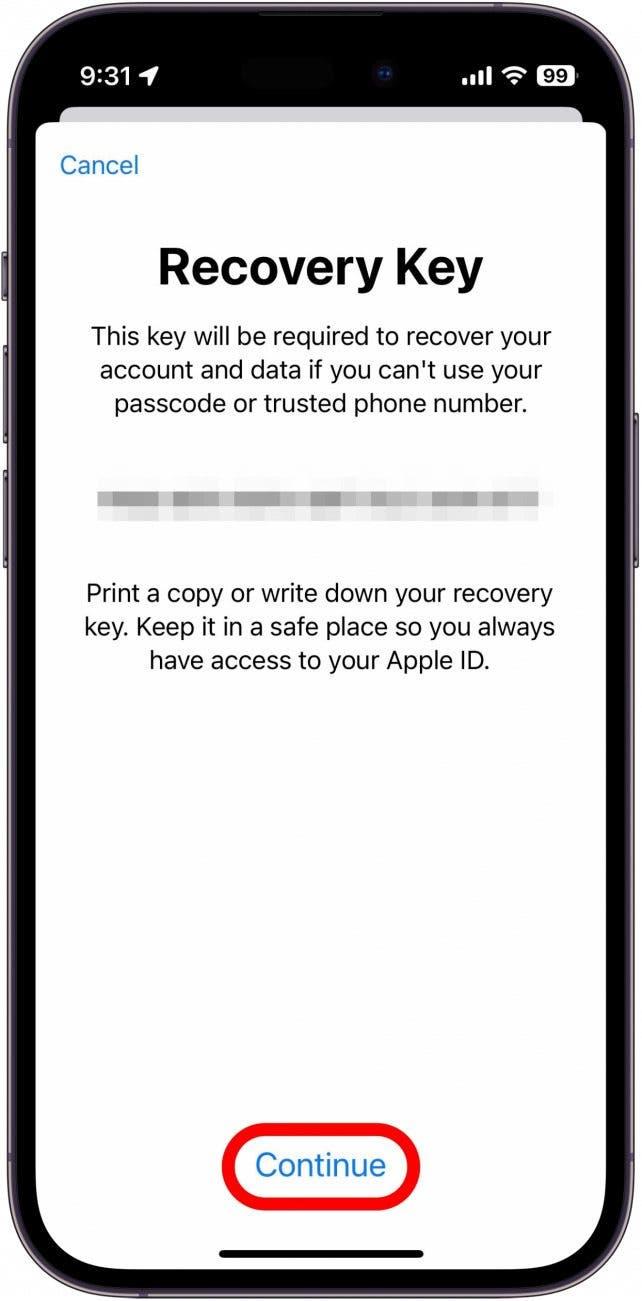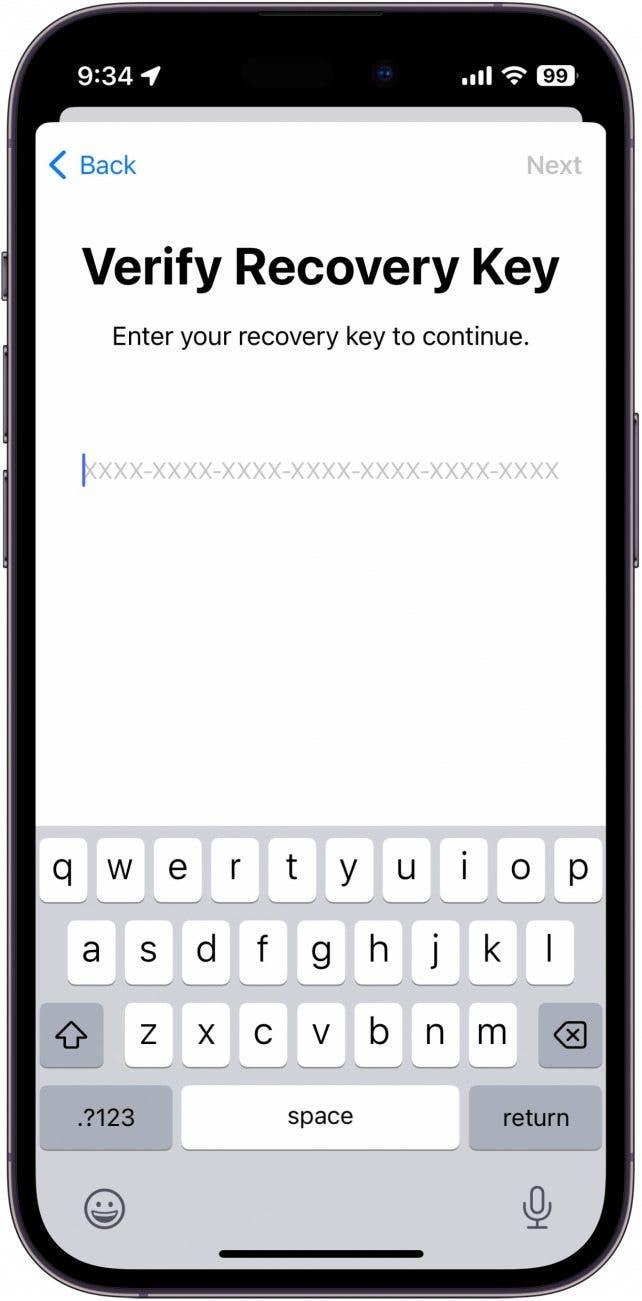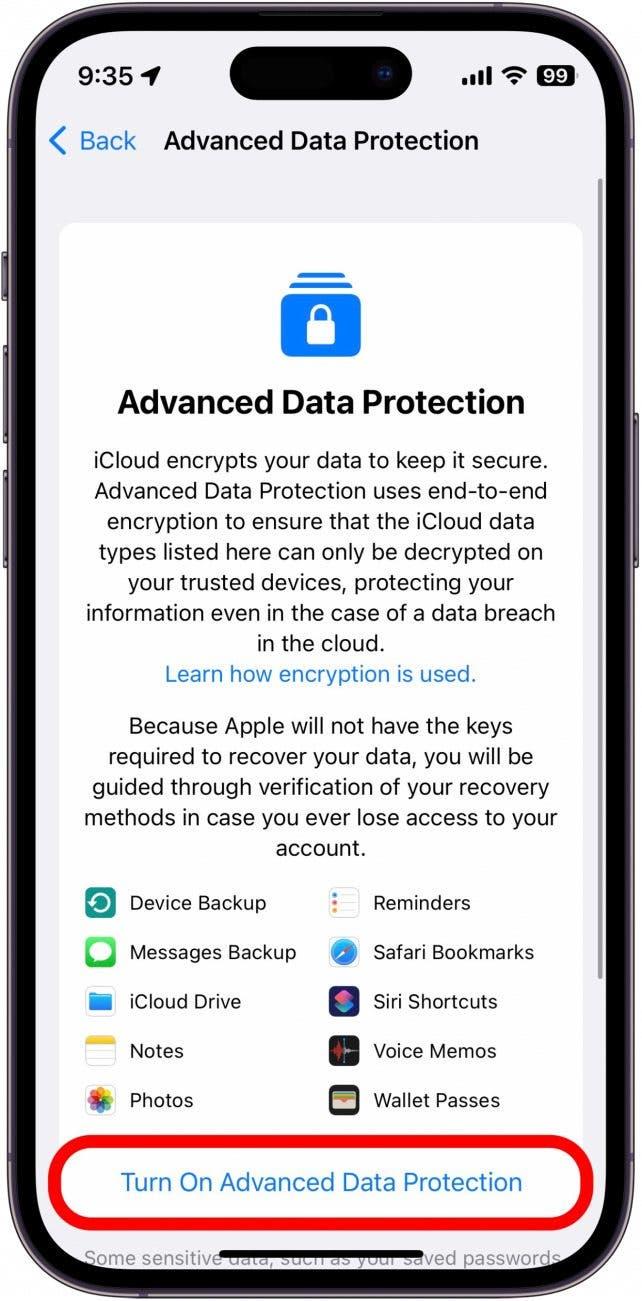Apple, fotoğraflar, videolar, belgeler, mesajlar ve daha fazlası dahil olmak üzere hesabınızdaki her şeyi koruyan iCloud verilerinizi kilitleme seçeneğini ekledi. Gelişmiş Veri Koruması, iCloud’unuzu korumak için uçtan uca şifreleme kullanıyor. Bu, Apple dahil hiç kimsenin verilerinize erişemeyeceği anlamına gelir, bu nedenle Apple’da bir güvenlik ihlali olursa verileriniz yine de güvende olacaktır. iCloud’unuza ulaşmanın tek yolu Apple ID parolanız olacaktır.
Bu İpucunu Neden Seveceksiniz?
- Yetkisiz erişimi önlemek için iCloud verilerinizi kilitleyin ve Apple Kimliğinizi veri ihlallerine karşı koruyun.
- Gelişmiş Veri Koruma, iCloud verilerinizi korumak için uçtan uca şifreleme kullanır.
- Verileriniz şifrelendiğinde, bunlara yalnızca Apple Kimliğiniz ve parolanızla erişebilirsiniz.
- Gelişmiş Veri Koruması parolanızı asla unutmamanıza bağlıdır, bu nedenle etkinleştirmeden önce bu ileri düzey korumanın sizin için gerekli olup olmadığını düşünün.
Gelişmiş Veri Koruması Nasıl Etkinleştirilir
Bu ipucunu kullanmak için iOS 16.2 veya sonraki bir sürümünü çalıştıran bir iPhone’a, iPadOS 16.2 veya sonraki bir sürümünü çalıştıran bir iPad’e ya da macOS 13.1 veya sonraki bir sürümünü çalıştıran bir Mac’e ihtiyacınız olacaktır.
Gelişmiş Veri Koruma’nın uçtan uca şifreleme kullandığını unutmayın. Uçtan uca şifrelenmiş veri nedir? Bu, iCloud’unuzun kilitleneceği ve yalnızca sizin erişebileceğiniz anlamına gelir. Bu, parolanızı unutursanız, dışarıda kalacağınız ve bir kurtarma kişisi veya bir kurtarma anahtarı ayarlamadığınız sürece Apple’ın size yardımcı olamayacağı anlamına gelir. Bunu göz önünde bulundurarak, parolanızı hatırlayıp hatırlayamayacağınızı dikkatlice düşünmelisiniz. Daha fazla iPhone gizlilik ve güvenlik tavsiyesi için ücretsiz Günün İpucu bültenimize kaydolun. iCloud Gelişmiş Veri Koruması’nı etkinleştirmek istediğinizden emin olduktan sonra iPhone ayarlarınıza girerek bunu yapabilirsiniz:
- Ayarlar uygulamasını açın ve ekranın üst kısmındaki adınıza dokunun.
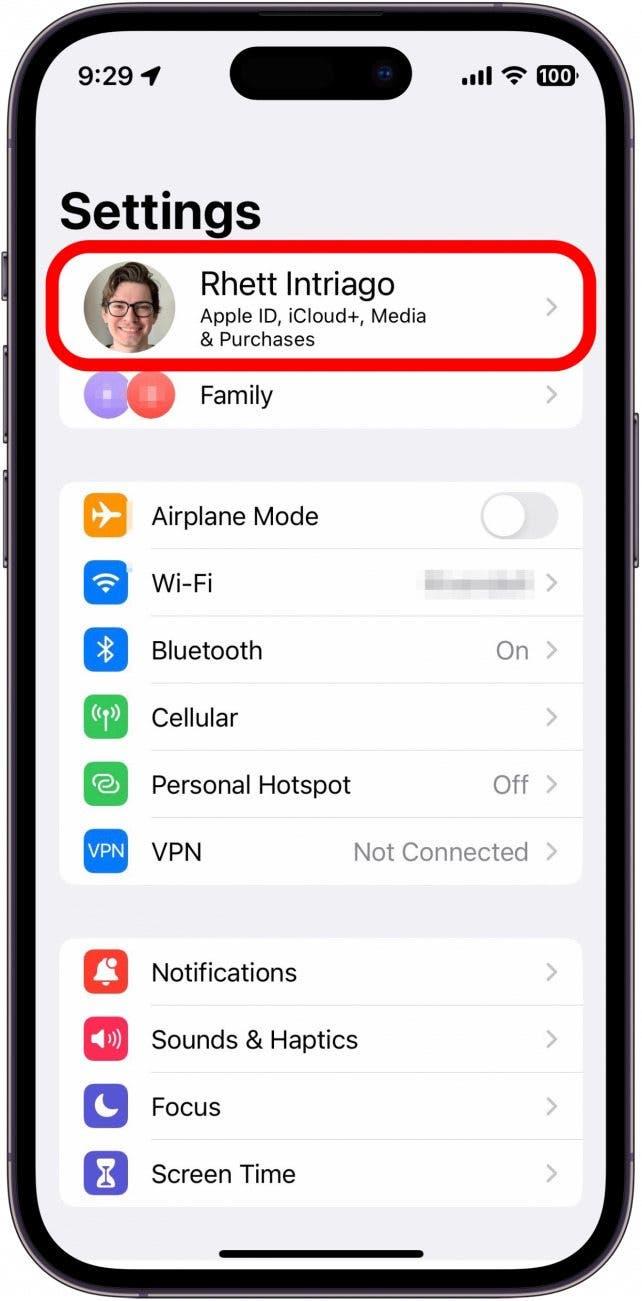
- iCloud’a dokunun.

- Aşağı kaydırın ve Gelişmiş Veri Koruması’na dokunun.

- Gelişmiş Veri Korumasını Aç’a dokunun.

- Hesap Kurtarma’yı ayarlamadıysanız şimdi ayarlamanız istenecektir. Hesap Kurtarmayı Ayarla’ya dokunun.

- Kurtarma Kişisi Ekle’ye dokunun.

- Kurtarma Kişisi Ekle öğesine tekrar dokunun.

- Aile Paylaşımı kullanıyorsanız muhtemelen bazı aile üyelerinizi kurtarma kişileri olarak göreceksiniz. Farklı bir kişi seçmek için Başka birini seç öğesine de dokunabilirsiniz.

- İleri öğesine dokunun.

- Kurtarma Kişinizi ayarlamayı bitirmek için ekrandaki talimatları izleyin.
- Ayrıca bir Kurtarma Anahtarı da ekleyebilirsiniz, ancak zaten bir Kurtarma Kişisi eklediyseniz Gelişmiş Veri Korumasını kullanmak için bu gerekli değildir.

- Bir Kurtarma Anahtarı ayarlamak istiyorsanız, Kurtarma Anahtarı’nın yanındaki geçişe dokunun.

- Kurtarma Anahtarını Kullan’a dokunun.

- iPhone parolanızı girdikten sonra Kurtarma Anahtarınız görüntülenecektir. Parolanızı kaybetmeniz durumunda Apple hesabınıza geri dönmek için bu anahtara ihtiyacınız olacağından bunu not edin ve güvenli bir yerde saklayın. Yazdıktan sonra Devam’a dokunun.

- Daha sonra Kurtarma Anahtarınızı girmeniz istenecektir.

- Kurtarma Kişinizi ve/veya Kurtarma Anahtarınızı ekledikten sonra Gelişmiş Veri Korumasını Aç öğesine tekrar dokunun ve Gelişmiş Veri Korumasını etkinleştirmeyi tamamlamak için ekrandaki yönergeleri izleyin.

Kurulum işlemini tamamladığınızda, iCloud verileriniz şifrelenecek ve bunlara yalnızca siz erişebileceksiniz. Şu anda Gelişmiş Veri Koruması’nı desteklemeyen herhangi bir aygıt kullanıyorsanız, bu aygıtlardan çıkış yapmanız gerektiğini lütfen unutmayın. Örneğin, MacBook’unuz macOS Catalina ve iPhone’unuz iOS 16.2 kullanıyorsa Gelişmiş Veri Koruması’nı açtığınızda Apple Kimliğinizi artık MacBook’unuzda kullanamazsınız.
SSS
- Uçtan uca şifrelenmiş veri nedir? Şifreleme, aktarım sırasında üçüncü tarafların verilerinize erişemeyeceği anlamına gelir. Verileriniz şifreleme anahtarı olmadan okunamaz. iCloud’unuz için Gelişmiş Veri Koruması’nı açtığınızda Apple Kimliği parolanız şifreleme anahtarı olarak kullanılır.
- iMessages şifrelenir mi? iMessage’ları gönderdiğinizde ve aldığınızda şifrelenirler. Ancak iMessage’larınız iCloud’a yedeklendiğinde şifrelenmezler çünkü Gelişmiş Veri Koruması’nı etkinleştirmediğiniz sürece iCloud yedeklemeleri şifrelenmez.
- Parolamı unutursam ne olur? Apple Kimliği parolanızı unutursanız yukarıdaki kurtarma yöntemlerinden birini kullanarak hesabınızı yine de kurtarabilirsiniz. Parolamı Unuttum özelliğini her zamanki gibi kullanabilirsiniz ancak parolanızı sıfırlamak için yalnızca kurtarma kişinizi veya kurtarma anahtarınızı kullanabilirsiniz.